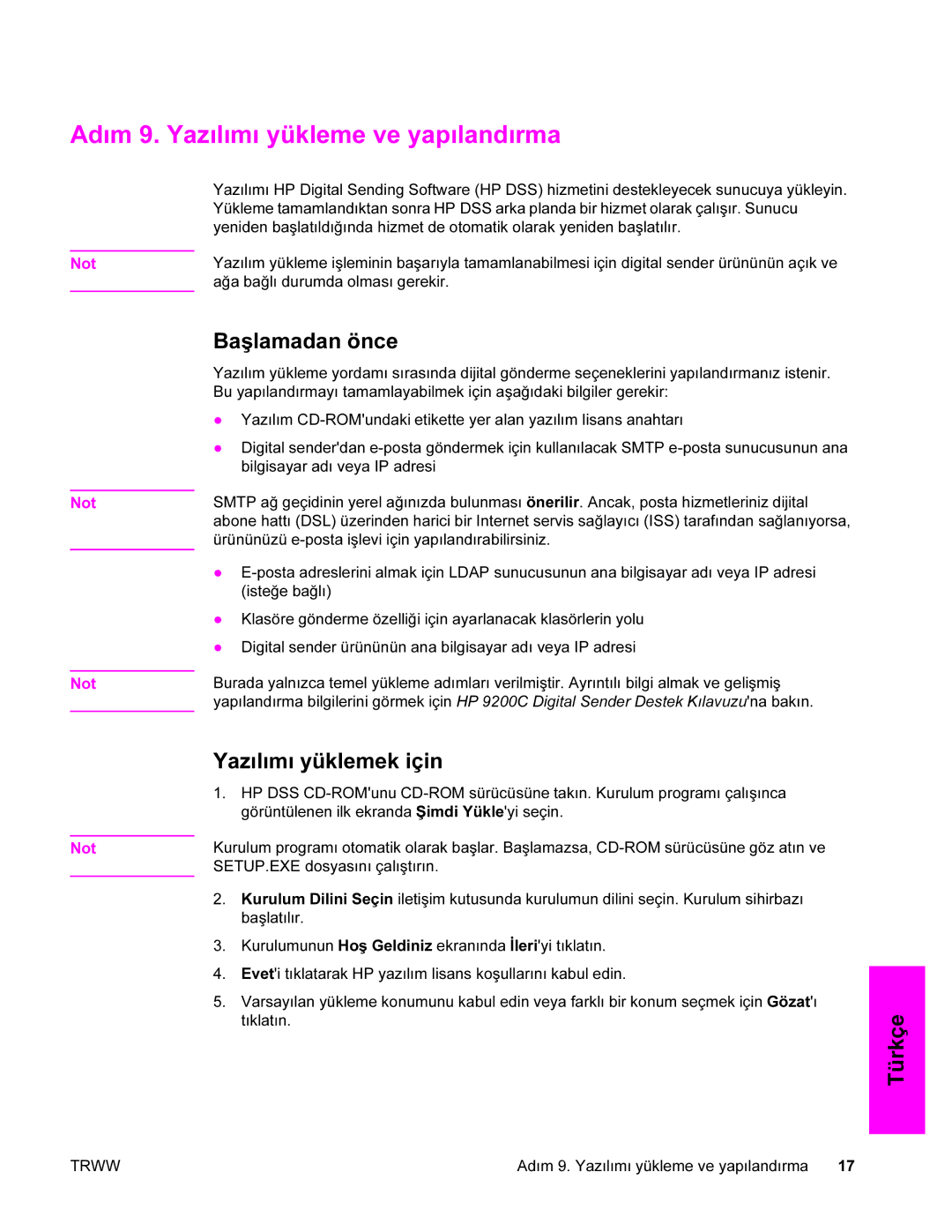Adım 9. Yazılımı yükleme ve yapılandırma
| Yazılımı HP Digital Sending Software (HP DSS) hizmetini destekleyecek sunucuya yükleyin. |
| Yükleme tamamlandıktan sonra HP DSS arka planda bir hizmet olarak çalışır. Sunucu |
| yeniden başlatıldığında hizmet de otomatik olarak yeniden başlatılır. |
| Yazılım yükleme işleminin başarıyla tamamlanabilmesi için digital sender ürününün açık ve |
Not | |
| ağa bağlı durumda olması gerekir. |
| Başlamadan önce |
| Yazılım yükleme yordamı sırasında dijital gönderme seçeneklerini yapılandırmanız istenir. |
| Bu yapılandırmayı tamamlayabilmek için aşağıdaki bilgiler gerekir: |
| ● Yazılım |
| ● Digital sender'dan |
| bilgisayar adı veya IP adresi |
| SMTP ağ geçidinin yerel ağınızda bulunması önerilir. Ancak, posta hizmetleriniz dijital |
Not | |
| abone hattı (DSL) üzerinden harici bir Internet servis sağlayıcı (ISS) tarafından sağlanıyorsa, |
| ürününüzü |
| ● |
| (isteğe bağlı) |
| ● Klasöre gönderme özelliği için ayarlanacak klasörlerin yolu |
| ● Digital sender ürününün ana bilgisayar adı veya IP adresi |
| Burada yalnızca temel yükleme adımları verilmiştir. Ayrıntılı bilgi almak ve gelişmiş |
Not | |
| yapılandırma bilgilerini görmek için HP 9200C Digital Sender Destek Kılavuzu'na bakın. |
Yazılımı yüklemek için
| 1. | HP DSS |
|
|
| görüntülenen ilk ekranda Şimdi Yükle'yi seçin. |
|
| Kurulum programı otomatik olarak başlar. Başlamazsa, |
| |
Not |
| ||
| SETUP.EXE dosyasını çalıştırın. |
| |
| 2. | Kurulum Dilini Seçin iletişim kutusunda kurulumun dilini seçin. Kurulum sihirbazı |
|
|
| başlatılır. |
|
| 3. | Kurulumunun Hoş Geldiniz ekranında İleri'yi tıklatın. |
|
| 4. | Evet'i tıklatarak HP yazılım lisans koşullarını kabul edin. |
|
|
| ||
| 5. | Varsayılan yükleme konumunu kabul edin veya farklı bir konum seçmek için Gözat'ı | Türkçe |
|
| tıklatın. | |
|
|
| |
|
|
|
|
TRWW | Adım 9. Yazılımı yükleme ve yapılandırma | 17 |